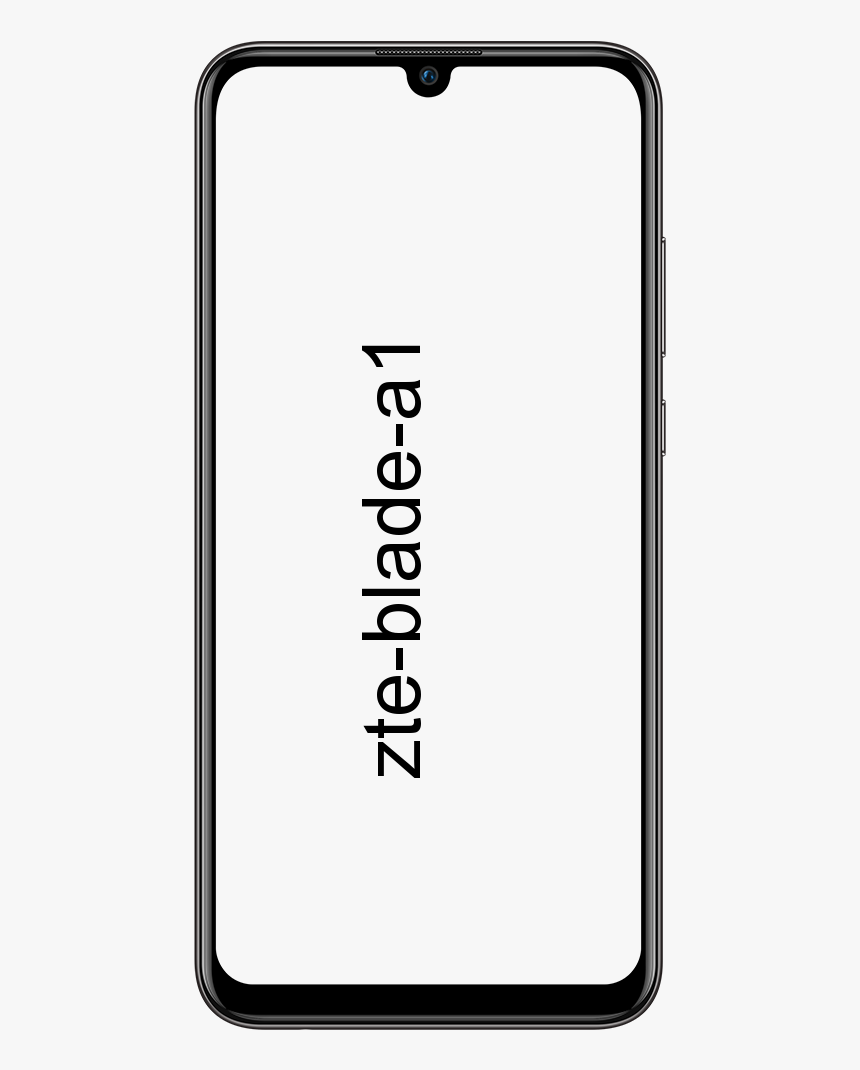Можно ли обновить Windows 7 до Windows 10 без потери данных?
Вы можете обновить Windows 7 до Windows 10 бесплатно (бесплатно), используя опцию обновления на месте, без потери данных или файлов. Вместо того, чтобы снимать ваше устройство чистым. Вы также можете выполнить эту задачу с помощью Media Creation Tool, чтобы использовать его не только для Windows 7, но и для устройств, работающих под управлением Windows 8.1.
Однако перед обновлением убедитесь, что проверьте хотя бы минимальные требования к оборудованию чтобы подтвердить его совместимость. Или вам нужно приобрести лицензию Windows 10 и создать полную резервную копию если хотите откатиться. Кроме того, вы хотите использовать последнюю модель ОС вашего ПК. В этой ситуации вам понадобится пакет обновления 1 для Windows 7. Если в вашей системе нет этого обновления, загрузите его с здесь .
расширить рабочий стол с помощью Chromecast
Вам необходимо удалить любое программное обеспечение, такое как программное обеспечение безопасности, антивирус и старые сторонние программы, которые могут защитить вас от обновления до Windows 10. Кроме того, вам необходимо отключить все оборудование, подключенное к устройству. Он включает в себя мобильный телефон, камеру, внешний жесткий диск, принтер и другие периферийные устройства USB, чтобы игнорировать проблемы.
В этой статье вы узнаете инструкции по обновлению до Windows 10 с Windows 7, чтобы убедиться, что у вас не возникнет никаких проблем во время установки. Но прежде чем мы продолжим, взглянем на его краткий обзор!
Почему Microsoft поддерживает Windows 7?

Все мы знаем, что Microsoft имеет политику фиксированного образа жизни для многих своих продуктов. Для каждого варианта своей операционной системы компания предлагает не менее 10 лет поддержки. Он включает как минимум 5 лет основной поддержки, за которыми следуют 5 лет расширенной поддержки. У них обоих есть программы, обновления безопасности и прочее.
Windows 7 была выпущена в октябре 2009 года. Итак, ее 10-летний жизненный цикл подошел к концу. Windows 10 был запущен в 2015 году, а расширенная поддержка последнего варианта операционной системы завершится в 2025 году.
Windows 7 перестанет работать или нет:
Ваш компьютер с Windows 7 по-прежнему будет работать, но Microsoft не может предоставить обновления безопасности или решения, а также техническую поддержку для любых проблем - подвергая ваш компьютер большему риску со стороны вредоносных программ или вирусов, которые, вероятно, распространяются, чтобы воспользоваться любой ошибкой, обнаруженной позже. .
Хотите перейти на Windows 10?
Что ж, это ваш выбор, никто не может заставить вас перейти с Windows 7 наWindows 10. BНо это хорошо - главная причина - безопасность. Без обновлений безопасности вы подвергаете свой компьютер риску - особенно опасному, поскольку многие вирусы нацелены на устройства Windows.
Кроме того, в Windows 10 есть множество встроенных средств безопасности. Это включаетАнтивирус Защитника Windowsзащищает от вирусов и шпионского ПО в приложениях, электронной почте, облаке и Интернете. С другой стороны,Windows Helloпредлагает возможность входа без пароля, чтобы разблокировать ваши устройства с помощью лица или считывателя отпечатков пальцев.
Windows 10 глючит или нет?
Некоторые люди переходят на него из-за сообщений о различных ошибках в более ранней модели Windows 10. Но Microsoft внесла множество изменений в свой подход к обновлению, начиная с запуска в мае 2019 года. Он включает более медленное развертывание с дополнительным тестированием, больше возможностей для приостановки обновлений и большое количество сообщений об известных проблемах. Многие проблемы были из-за того, что обновления происходят часто.
Отличия ч / б Windows 7 или 10:

Вместо набора инструментов безопасности Windows 10 предлагает множество функций. Один из нихПриложение 'Ваш телефон', который позволяет вам получать доступ к сообщениям, уведомлениям и приложениям на мобильном телефоне с помощью компьютера - аналогично функциям Apple Continuity. Функция, известная какЗвонкипозволяет вам отвечать на звонки Android на вашем компьютере и отвечать на них. Не только это, но и функция диктовки позволяет легко записывать идеи.
Кроме того, на ПК с Windows 10 доступен цифровой помощник MS Cortana. Операционная система также лучше интегрируется сMicrosoft OneDriveи множество других облачных инструментов.
Однако недавнийОбновление Windows 10 за ноябрь 2019 г.включает в себя некоторые новейшие функции, такие как уведомления об изменении, которые упрощают управление или настройку из приложения или сайта. Кроме того, он предоставляет возможность создавать события из всплывающего окна «Календарь» на панели задач, а не открывать приложение.
Помимо более старого варианта ОС, Windows 10 также предлагает автоматические обновления по умолчанию, чтобы системы были более безопасными. (Вы можете отключить его, если хотите, перейдя в Настройки Центра обновления Windows> Дополнительные параметры и изменение с Автоматического на другой вариант в раскрывающемся меню.)
Шаг по обновлению с Windows 7 до Windows 10:

Если вы хотите перейти на Windows 10 с Windows 7, следуйте этим инструкциям ниже:
Шаг 1:
Сначала загрузите или установите Инструмент для создания медиа от Microsoft .
avast использует весь диск
Примечание: Если у вас установлена более ранняя модель Internet Explorer, вы не сможете получить доступ к веб-сайту загрузки MS. В этом случае вы хотите использовать другой веб-браузер, например Google Chrome.
Шаг 2:
Нажмите Скачать инструмент сейчас и сохраните установщик на свой компьютер.
Шаг 3:
Дважды коснитесь MediaCreationTool.exe для запуска мастера установки Windows 10.
Шаг 4:
Кран Принимать к лицензионному соглашению.
Шаг 5:
Выбрать Обновите этот компьютер сейчас возможность загрузить или установить файлы и начать обновление.
Шаг 6:
Затем коснитесь Следующий кнопка.
Шаг 7:
Нажмите Следующий кнопка.
Шаг 8:
Введите действительный ключ продукта Windows 10 для выпуска, который вы пытаетесь обновить (при необходимости).
Шаг 9:
Нажмите Следующий кнопка.
Шаг 10:
Нажмите Принимать кнопку, чтобы снова разрешить лицензионное соглашение.
Шаг 11:
Выбрать Храните личные файлы и приложения вариант.
Шаг 12:
Нажмите Установить кнопка.
Когда установка будет успешно завершена, вы захотите перейти через простой режим работы вне коробки (OOBE), чтобы завершить настройку Windows 10. После этого вы сможете просмотреть свой знакомый рабочий стол и все новые функции, включенные в Windows 10.
Кроме того, вы должны использовать Диспетчер устройств, чтобы убедиться, что все компоненты оборудования правильно установлены на вашем ПК. Просто переустановите антивирус и другое программное обеспечение, которое вы удаляете, перед любым обновлением.
Если вы хотите обновить свое устройство с Windows 7, вам нужен действующий ключ продукта Windows 10, поскольку бесплатное обновление, которое предлагается, закончилось в июле 2016 года. Кроме того, можно выполнить обновление до Windows 10 с помощью ключа продукта Windows 7. Но это могло сработать, а могло и не сработать. Если вы попытаетесь, и вы увидите Этот ключ продукта не работает. Пожалуйста, проверьте его и попробуйте еще раз, или попробуйте другой ключ сообщение, вы хотите купить новую лицензию.
Заключение:
Если у вас есть система Windows 7, то ее хорошо обновить. Если вы не хотите использовать Windows 10, попробуйте установить Linux, возьмите Chromebook или переключитесь на Mac. Вам не обязательно использовать Windows 10, но мы просто думаем, что вам нужно перейти с Windows 7. Но выбор за вами. Для дальнейших запросов и вопросов дайте нам знать в разделе комментариев ниже!
Читайте также: